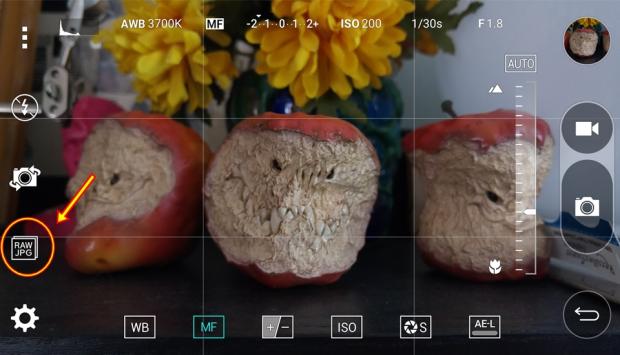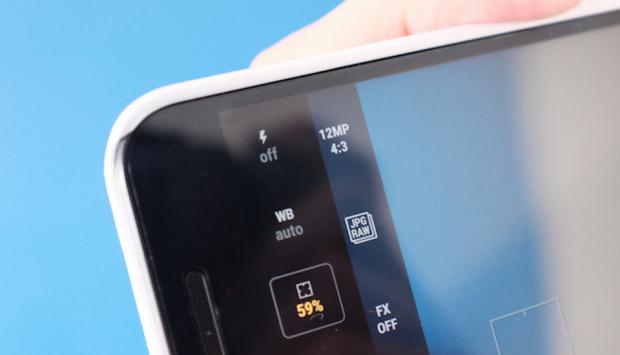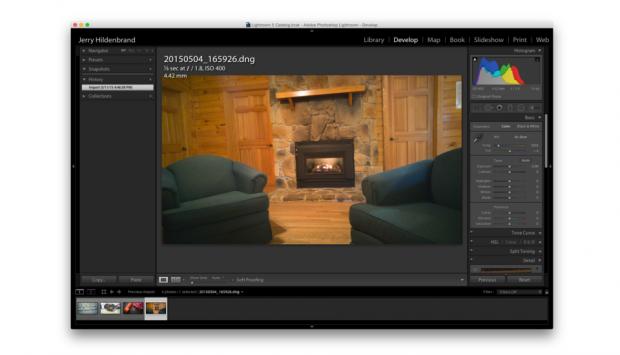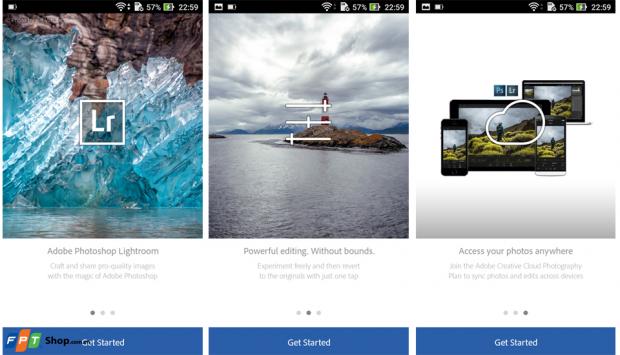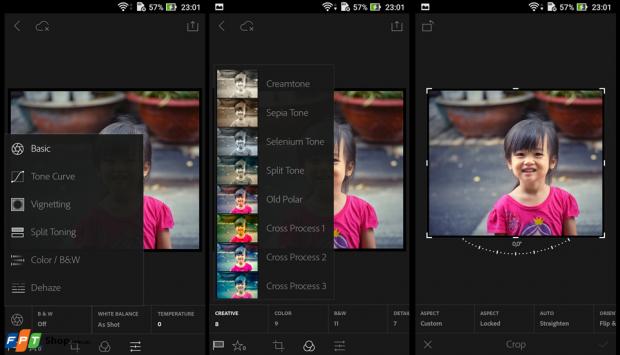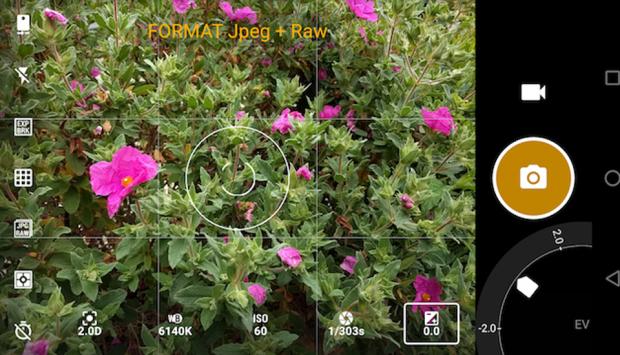Nhu cầu chụp ảnh bằng smartphone Android nói riêng đã và đang thu hút rất nhiều người dùng trong vài năm trở lại đây, bởi chất lượng ảnh chụp mang đến ngày càng đẹp hơn và chi tiết hơn, cũng như được trang bị rất nhiều chế độ và tính năng hỗ trợ từ phần cứng cho đến phần mềm từ các nhà sản xuất smartphone. Và kể từ khi phiên bản hệ điều hành Android 5.0 Lollipop của Google ra đời, ngoài những cải tiến và nâng cấp các chức năng trong giao diện, phiên bản Android 5.0 Lollipop còn ra mắt thêm một tính năng cực kì hấp dẫn liên quan đến khả năng chụp ảnh trên camera của smartphone, đó chính là khả năng chụp ảnh RAW. Tuy nhiên, chính xác ảnh RAW là gì, làm thế nào để chụp được ảnh RAW và có mang lại những lợi ích gì về việc chụp ảnh trên smartphone Android hay không?
RAW là gì?
Nói một cách dễ hiểu, ảnh định dạng RAW là ảnh không hề qua công đoạn xử lý chỉnh sửa nào của phần mềm, tức “chụp sao ra vậy”. Trong khi với hầu hết các smartphone trên thị trường hiện nay khi chụp ảnh sẽ được lưu dưới định dạng ảnh JPEG, và ảnh với định dạng này đã được phần mềm “xào nấu” trước khi có được một bức ảnh hoàn chỉnh.
Cụ thể hơn một chút, sau khi cảm biến bên trong camera thu được hình ảnh, phần mềm bên trong máy sẽ thu nhận những dữ liệu hình ảnh đó và tự động xử lý thông qua các điều chỉnh như: phơi sáng, độ tương phản, độ sắc nét,…… sau đó nén lại và cuối cùng là lưu ảnh thành một tập tin được gọi là JPEG. Trong khi với việc chụp ảnh RAW, phần mềm sẽ chỉ thu nhận và lưu hình ảnh mà không hề có bất kì công đoạn xử lý nào khác, một bức ảnh hoàn toàn “nguyên chất”.
Đối với các sản phẩm smartphone Android, dữ liệu hình ảnh khi được lưu thành một tập tin sẽ có phần đuôi mở rộng là .DNG, một định dạng ảnh RAW của Adobe. Một số dòng máy ảnh kĩ thuật số, nhất là các dòng máy ảnh DSLR khác cũng sẽ có chức năng chụp ảnh định dạng RAW độc quyền của riêng từng hãng. Ngoài ra, để có thể xem hoặc chỉnh sửa ảnh định dạng RAW, bạn cũng sẽ cần phải sử dụng những phần mềm chuyên dụng hay có hỗ trợ đọc được định dạng này.
Chỉnh sửa ảnh RAW
Giả sử khi bạn chụp giữa hai định dạng ảnh JPEG và RAW cùng một môi trường, sau đó bạn sử dụng phần mềm để xem bức ảnh thì bạn sẽ thấy ảnh RAW trông “thật” hơn. Như đã đề cập lúc ban đầu, ảnh JPEG là ảnh đã qua công đoạn chỉnh sửa bởi phần mềm, tùy thuộc vào smartphone của từng hãng sản xuất smartphone mà phần mềm sẽ xử lý ảnh tự động khác nhau. Có thể làm ảnh trở nên sáng hơn, sắc nét hơn hay thay đổi màu sắc. Những bức ảnh chụp xong bạn có thể in hoặc chia sẻ cho bạn bè hoặc các trang mạng xã hội rất nhanh chóng và dễ dàng mà không cần phải qua công đoạn nào khác. Ngược lại, một bức ảnh chụp ở định dạng RAW sẽ ở trạng thái “thô”, tức chưa hề qua bất kì chỉnh sửa ảnh nào từ phần mềm và bạn phải tự tinh chỉnh để đúng với ý muốn của mình nhất.
Và cũng chính vì ảnh RAW là ảnh cần phải xử lý nên bạn sẽ không thể sử dụng các phần mềm xem và chỉnh sửa ảnh thông thường, hoặc các dịch vụ sao lưu ảnh đám mây bất kỳ, kể cả chia sẻ trực tiếp trên Facebook, Instagram hay Flickr. Để giải quyết vấn đề này, đòi hỏi chiếc smartphone Android phải hỗ trợ chụp và lưu ảnh cả hai định dạng là JPEG + RAW.
Tại sao phải chụp ảnh RAW?
Đặc điểm của định dạng ảnh RAW là dữ liệu sẽ không nén, và đó cũng là ưu điểm khi chụp ảnh ở định dạng này. Ví dụ đơn giản, đứng trong cùng một điều kiện môi trường, khi dùng smartphone Android chụp ở định dạng JPEG thì ảnh có thể đạt mức dung lượng trung bình khoảng 5MB, nhưng khi chụp ảnh ở định dạng RAW thì mức dung lượng có thể lên đến 15MB hoặc hơn. Bởi, nhiều thông tin khi cảm biến ảnh thu được đã được loại bỏ trên định dạng JPEG, trong khi ở định dạng ảnh RAW vẫn được giữ nguyên.
Kết quả là các ảnh chụp RAW sẽ linh hoạt hơn rất nhiều khi bạn muốn xử lý, chỉnh sửa các chi tiết như làm nổi bật lên các chi tiết ở những vùng tối hay giảm độ sáng mà không làm ảnh hưởng đến chất lượng ảnh. Điều này giúp bạn làm chủ được bức ảnh và tăng khả năng sáng tạo, thậm chí mang đến bức ảnh chất lượng tốt hơn so với việc chụp ảnh ở chế độ Tự động và dưới định dạng JPEG. Cũng như khi bạn quyết định chụp ảnh RAW bằng smartphone hay kể cả máy ảnh DSLR chuyên nghiệp thì bạn sẽ phải tốn nhiều thời gian hơn, nghiêm túc hơn trong việc chỉnh sửa ảnh.
Làm thế nào để chụp ảnh RAW trên smartphone Android?
Để chụp được ảnh RAW, hệ điều hành Android được cài trên trên smartphone hoặc máy tính bảng phải hỗ trợ hàm có tên gọi Camera2 API (Application Programming Interface – Giao diện lập trình ứng dụng), và Camera2 API đã có mặt từ phiên bản hệ điều hành Android 5.0 Lollipop. Việc có hỗ trợ hàm này hay không tùy thuộc vào các nhà sản xuất smartphone cũng như khong thể được thêm vào bởi các ứng dụng thứ ba khác. Nói cách khác, nếu trên smartphone Android của bạn không tìm thấy mục chụp ảnh RAW trong phần Cài đặt của camera, tức smartphone đó không được hỗ trợ tính năng này, trừ khi bạn sử dụng bản ROM được tùy chỉnh.
Cũng như việc hỗ trợ hàm Camera2 API sẽ giúp cho những ứng dụng chỉnh sửa ảnh thứ ba khác có thể đọc và chỉnh sửa định dạng ảnh RAW. Có một điểm hạn chế trên những smartphone Android hỗ trợ chụp ảnh RAW chính là khong có tùy chọn chỉnh sửa ảnh trực tiếp sau khi chụp, hoặc những công cụ tinh chỉnh có sẵn khá nghèo nàn. Ngay cả khi tại thời điểm viết bài này, ứng dụng chụp ảnh Google Camera của Google cũng chưa cho phép người dùng chụp ảnh RAW, mặc dù có nhiều tin đồn tính năng này sẽ xuất hiện trên các phiên bản cập nhật tiếp theo.
Các ứng dụng Android hỗ trợ chụp và chỉnh sửa ảnh RAW
Ngoài việc smartphone của bạn có hỗ trợ chup ảnh RAW, bạn cũng cần phải cài đặt thêm các ứng dụng cho phép chỉnh sửa ảnh RAW để có được bức ảnh chất lượng tốt hơn. Tuy nhiên, nếu trình chụp ảnh trên smartphone của bạn không hỗ trợ chụp ảnh RAW thì bạn cũng có thể sử dụng các ứng dụng thứ ba khác hỗ trợ tính năng chụp ảnh RAW trên kho ứng dụng Google Play Store.
* Lightroom Mobile
Đến từ thương hiệu Adobe nổi tiếng, Lightroom Mobile dành cho thiết bị di động là ứng dụng rất mạnh mẽ không chỉ cho phép bạn chỉnh sửa ảnh RAW với nhiều chức năng khác không thua kém gì phiên bản desktop mà còn hỗ trợ chụp ảnh ngay trong phần mềm. Ngoài việc bạn có thể thay thế trình chụp ảnh mặc định trong máy, ứng dụng còn mang đến với rất nhiều tinh chỉnh cao cấp như: độ sáng, độ tương phản, tông màu sắc,……. rất nhanh chóng và thuận tiện.
Tải về ứng dụng Adobe Photoshop Lightroom (miễn phí): https://play.google.com/store/apps/details?id=com.adobe.lrmobile
* Manual Camera
Là một trong những ứng dụng hỗ trợ chụp ảnh dành cho smartphone Android tốt nhất hiện nay, Manual Camera cho phép bạn có thể thiết lập các thông số từ giao diện chụp ảnh, chẳng hạn như: dải ISO, cân bằng trắng, tốc độ chụp, khả năng lấy nét hay độ sáng tối rất tiện lợi. Với giao diện sử dụng trực quan, hỗ trợ hiển thị đường lưới và đặc biệt nhất là hỗ trợ chụp ảnh cả hai định dạng RAW và JPEG.
Tải về Camera Manual ($ 2,99): https://play.google.com/store/apps/details?id=pl.vipek.camera2
* ProShot
Cách hoạt động tương tự như phần mềm Manua Camera, tuy nhiên với việc bạn phải trả phí để sử dụng sẽ mang đến nhiều tính năng chuyên dụng hơn và hấp dẫn hơn. Ngoài việc hỗ trợ tinh chỉnh các thông số như trên máy ảnh DSLR, ứng dụng còn hỗ trợ tính năng ‘bracketing’ tức chụp nhiều ảnh liên tiếp ở độ phơi sáng khác nhau, biểu đồ histogram tiện dụng hay thậm chí hỡ trợ chế độ chụp phơi sáng vô hạncho phép bạn tạo ra những bức ảnh vẽ bằng ánh sáng rất tuyệt vời. Ứng dụng cũng cho phép bạn lựa chọn chụp ảnh RAW hoặc cả hai RAW và JEPG.
Tải về ProShot (3,99 $): https://play.google.com/store/apps/details?id=com.riseupgames.proshot2
* AZ Camera
AZ camera Camera có những tính năng tương tự như hai ứng dụng trên là Manual Camera và ProShot, tuy nhiên ứng dụng này đặc biệt hơn chính là hoàn toàn miễn phí. Bạn có thể tinh chỉnh các thông số từ dải ISO, tốc độ chụp, khả năng lấy nét cũng như hỗ trợ chụp ảnh RAW hay cả hai RAW và JPEG. Ngoài ra, ứng dụng cũng hỗ trợ tính năng bracketing, biểu đồ histogram và nhiều tính năng sáng giá khác và bạn phải bỏ tiền mua bản có phí nếu muốn sử dụng.
Tải về AZ Camera (miễn phí): https://play.google.com/store/apps/details?id=com.hecorat.camera
* Snapseed
Trọng tâm về khả năng chỉnh sửa ảnh nên ứng dụng Snapseed của Google sẽ không có tính năng chụp ảnh đi kèm, nhưng bù lại ứng dụng mang đến khả năng tinh chỉnh rất tuyệt vời và cực kỳ mạnh mẽ, đặc biệt nhất là ứng dụng hoàn toàn miễn phí. Snapseed không chỉ cung cấp rất nhiều công cụ chỉnh sửa bên trong kể cả những chi tiết rất nhỏ trên bức ảnh, cung cấp nhiều bộ lọc đẹp và còn hỗ trợ chỉnh sửa ảnh RAW ở định dạng .DNG trên smartphone.
Tải về Snapseed (miễn phí): https://play.google.com/store/apps/details?id=com.niksoftware.snapseed
Kết
Với việc smartphone Android đã vã đang ngày càng được nâng cấp về khả năng chụp ảnh RAW chất lượng cao, nhiều chế độ đi kèm sáng giá thì việc trang bị thêm những ứng dụng chỉnh sửa ảnh chuyên nghiệp sẽ mang đến cho bạn những bức ảnh đẹp mắt hơn, hấp dẫn hơn rất nhiều để có thể chia sẻ trên các trang mạng xã hội dễ dàng hơn. HIện tại, một số dòng smartphone có hỗ trợ chụp ảnh RAW trên FPTShop đang có hàng sẵn như: Samsung Galaxy Note 5, Samsung Galaxy S6 Edge Plus, LG G4, LG V10.
Ngọc Phước
Theo: makeuseof
RAW là gì?
Nói một cách dễ hiểu, ảnh định dạng RAW là ảnh không hề qua công đoạn xử lý chỉnh sửa nào của phần mềm, tức “chụp sao ra vậy”. Trong khi với hầu hết các smartphone trên thị trường hiện nay khi chụp ảnh sẽ được lưu dưới định dạng ảnh JPEG, và ảnh với định dạng này đã được phần mềm “xào nấu” trước khi có được một bức ảnh hoàn chỉnh.
Cụ thể hơn một chút, sau khi cảm biến bên trong camera thu được hình ảnh, phần mềm bên trong máy sẽ thu nhận những dữ liệu hình ảnh đó và tự động xử lý thông qua các điều chỉnh như: phơi sáng, độ tương phản, độ sắc nét,…… sau đó nén lại và cuối cùng là lưu ảnh thành một tập tin được gọi là JPEG. Trong khi với việc chụp ảnh RAW, phần mềm sẽ chỉ thu nhận và lưu hình ảnh mà không hề có bất kì công đoạn xử lý nào khác, một bức ảnh hoàn toàn “nguyên chất”.
Đối với các sản phẩm smartphone Android, dữ liệu hình ảnh khi được lưu thành một tập tin sẽ có phần đuôi mở rộng là .DNG, một định dạng ảnh RAW của Adobe. Một số dòng máy ảnh kĩ thuật số, nhất là các dòng máy ảnh DSLR khác cũng sẽ có chức năng chụp ảnh định dạng RAW độc quyền của riêng từng hãng. Ngoài ra, để có thể xem hoặc chỉnh sửa ảnh định dạng RAW, bạn cũng sẽ cần phải sử dụng những phần mềm chuyên dụng hay có hỗ trợ đọc được định dạng này.
Chỉnh sửa ảnh RAW
Giả sử khi bạn chụp giữa hai định dạng ảnh JPEG và RAW cùng một môi trường, sau đó bạn sử dụng phần mềm để xem bức ảnh thì bạn sẽ thấy ảnh RAW trông “thật” hơn. Như đã đề cập lúc ban đầu, ảnh JPEG là ảnh đã qua công đoạn chỉnh sửa bởi phần mềm, tùy thuộc vào smartphone của từng hãng sản xuất smartphone mà phần mềm sẽ xử lý ảnh tự động khác nhau. Có thể làm ảnh trở nên sáng hơn, sắc nét hơn hay thay đổi màu sắc. Những bức ảnh chụp xong bạn có thể in hoặc chia sẻ cho bạn bè hoặc các trang mạng xã hội rất nhanh chóng và dễ dàng mà không cần phải qua công đoạn nào khác. Ngược lại, một bức ảnh chụp ở định dạng RAW sẽ ở trạng thái “thô”, tức chưa hề qua bất kì chỉnh sửa ảnh nào từ phần mềm và bạn phải tự tinh chỉnh để đúng với ý muốn của mình nhất.
Và cũng chính vì ảnh RAW là ảnh cần phải xử lý nên bạn sẽ không thể sử dụng các phần mềm xem và chỉnh sửa ảnh thông thường, hoặc các dịch vụ sao lưu ảnh đám mây bất kỳ, kể cả chia sẻ trực tiếp trên Facebook, Instagram hay Flickr. Để giải quyết vấn đề này, đòi hỏi chiếc smartphone Android phải hỗ trợ chụp và lưu ảnh cả hai định dạng là JPEG + RAW.
Tại sao phải chụp ảnh RAW?
Đặc điểm của định dạng ảnh RAW là dữ liệu sẽ không nén, và đó cũng là ưu điểm khi chụp ảnh ở định dạng này. Ví dụ đơn giản, đứng trong cùng một điều kiện môi trường, khi dùng smartphone Android chụp ở định dạng JPEG thì ảnh có thể đạt mức dung lượng trung bình khoảng 5MB, nhưng khi chụp ảnh ở định dạng RAW thì mức dung lượng có thể lên đến 15MB hoặc hơn. Bởi, nhiều thông tin khi cảm biến ảnh thu được đã được loại bỏ trên định dạng JPEG, trong khi ở định dạng ảnh RAW vẫn được giữ nguyên.
Kết quả là các ảnh chụp RAW sẽ linh hoạt hơn rất nhiều khi bạn muốn xử lý, chỉnh sửa các chi tiết như làm nổi bật lên các chi tiết ở những vùng tối hay giảm độ sáng mà không làm ảnh hưởng đến chất lượng ảnh. Điều này giúp bạn làm chủ được bức ảnh và tăng khả năng sáng tạo, thậm chí mang đến bức ảnh chất lượng tốt hơn so với việc chụp ảnh ở chế độ Tự động và dưới định dạng JPEG. Cũng như khi bạn quyết định chụp ảnh RAW bằng smartphone hay kể cả máy ảnh DSLR chuyên nghiệp thì bạn sẽ phải tốn nhiều thời gian hơn, nghiêm túc hơn trong việc chỉnh sửa ảnh.
Làm thế nào để chụp ảnh RAW trên smartphone Android?
Để chụp được ảnh RAW, hệ điều hành Android được cài trên trên smartphone hoặc máy tính bảng phải hỗ trợ hàm có tên gọi Camera2 API (Application Programming Interface – Giao diện lập trình ứng dụng), và Camera2 API đã có mặt từ phiên bản hệ điều hành Android 5.0 Lollipop. Việc có hỗ trợ hàm này hay không tùy thuộc vào các nhà sản xuất smartphone cũng như khong thể được thêm vào bởi các ứng dụng thứ ba khác. Nói cách khác, nếu trên smartphone Android của bạn không tìm thấy mục chụp ảnh RAW trong phần Cài đặt của camera, tức smartphone đó không được hỗ trợ tính năng này, trừ khi bạn sử dụng bản ROM được tùy chỉnh.
Cũng như việc hỗ trợ hàm Camera2 API sẽ giúp cho những ứng dụng chỉnh sửa ảnh thứ ba khác có thể đọc và chỉnh sửa định dạng ảnh RAW. Có một điểm hạn chế trên những smartphone Android hỗ trợ chụp ảnh RAW chính là khong có tùy chọn chỉnh sửa ảnh trực tiếp sau khi chụp, hoặc những công cụ tinh chỉnh có sẵn khá nghèo nàn. Ngay cả khi tại thời điểm viết bài này, ứng dụng chụp ảnh Google Camera của Google cũng chưa cho phép người dùng chụp ảnh RAW, mặc dù có nhiều tin đồn tính năng này sẽ xuất hiện trên các phiên bản cập nhật tiếp theo.
Các ứng dụng Android hỗ trợ chụp và chỉnh sửa ảnh RAW
Ngoài việc smartphone của bạn có hỗ trợ chup ảnh RAW, bạn cũng cần phải cài đặt thêm các ứng dụng cho phép chỉnh sửa ảnh RAW để có được bức ảnh chất lượng tốt hơn. Tuy nhiên, nếu trình chụp ảnh trên smartphone của bạn không hỗ trợ chụp ảnh RAW thì bạn cũng có thể sử dụng các ứng dụng thứ ba khác hỗ trợ tính năng chụp ảnh RAW trên kho ứng dụng Google Play Store.
* Lightroom Mobile
Đến từ thương hiệu Adobe nổi tiếng, Lightroom Mobile dành cho thiết bị di động là ứng dụng rất mạnh mẽ không chỉ cho phép bạn chỉnh sửa ảnh RAW với nhiều chức năng khác không thua kém gì phiên bản desktop mà còn hỗ trợ chụp ảnh ngay trong phần mềm. Ngoài việc bạn có thể thay thế trình chụp ảnh mặc định trong máy, ứng dụng còn mang đến với rất nhiều tinh chỉnh cao cấp như: độ sáng, độ tương phản, tông màu sắc,……. rất nhanh chóng và thuận tiện.
Tải về ứng dụng Adobe Photoshop Lightroom (miễn phí): https://play.google.com/store/apps/details?id=com.adobe.lrmobile
* Manual Camera
Là một trong những ứng dụng hỗ trợ chụp ảnh dành cho smartphone Android tốt nhất hiện nay, Manual Camera cho phép bạn có thể thiết lập các thông số từ giao diện chụp ảnh, chẳng hạn như: dải ISO, cân bằng trắng, tốc độ chụp, khả năng lấy nét hay độ sáng tối rất tiện lợi. Với giao diện sử dụng trực quan, hỗ trợ hiển thị đường lưới và đặc biệt nhất là hỗ trợ chụp ảnh cả hai định dạng RAW và JPEG.
Tải về Camera Manual ($ 2,99): https://play.google.com/store/apps/details?id=pl.vipek.camera2
* ProShot
Cách hoạt động tương tự như phần mềm Manua Camera, tuy nhiên với việc bạn phải trả phí để sử dụng sẽ mang đến nhiều tính năng chuyên dụng hơn và hấp dẫn hơn. Ngoài việc hỗ trợ tinh chỉnh các thông số như trên máy ảnh DSLR, ứng dụng còn hỗ trợ tính năng ‘bracketing’ tức chụp nhiều ảnh liên tiếp ở độ phơi sáng khác nhau, biểu đồ histogram tiện dụng hay thậm chí hỡ trợ chế độ chụp phơi sáng vô hạncho phép bạn tạo ra những bức ảnh vẽ bằng ánh sáng rất tuyệt vời. Ứng dụng cũng cho phép bạn lựa chọn chụp ảnh RAW hoặc cả hai RAW và JEPG.
Tải về ProShot (3,99 $): https://play.google.com/store/apps/details?id=com.riseupgames.proshot2
* AZ Camera
AZ camera Camera có những tính năng tương tự như hai ứng dụng trên là Manual Camera và ProShot, tuy nhiên ứng dụng này đặc biệt hơn chính là hoàn toàn miễn phí. Bạn có thể tinh chỉnh các thông số từ dải ISO, tốc độ chụp, khả năng lấy nét cũng như hỗ trợ chụp ảnh RAW hay cả hai RAW và JPEG. Ngoài ra, ứng dụng cũng hỗ trợ tính năng bracketing, biểu đồ histogram và nhiều tính năng sáng giá khác và bạn phải bỏ tiền mua bản có phí nếu muốn sử dụng.
Tải về AZ Camera (miễn phí): https://play.google.com/store/apps/details?id=com.hecorat.camera
* Snapseed
Trọng tâm về khả năng chỉnh sửa ảnh nên ứng dụng Snapseed của Google sẽ không có tính năng chụp ảnh đi kèm, nhưng bù lại ứng dụng mang đến khả năng tinh chỉnh rất tuyệt vời và cực kỳ mạnh mẽ, đặc biệt nhất là ứng dụng hoàn toàn miễn phí. Snapseed không chỉ cung cấp rất nhiều công cụ chỉnh sửa bên trong kể cả những chi tiết rất nhỏ trên bức ảnh, cung cấp nhiều bộ lọc đẹp và còn hỗ trợ chỉnh sửa ảnh RAW ở định dạng .DNG trên smartphone.
Tải về Snapseed (miễn phí): https://play.google.com/store/apps/details?id=com.niksoftware.snapseed
Kết
Với việc smartphone Android đã vã đang ngày càng được nâng cấp về khả năng chụp ảnh RAW chất lượng cao, nhiều chế độ đi kèm sáng giá thì việc trang bị thêm những ứng dụng chỉnh sửa ảnh chuyên nghiệp sẽ mang đến cho bạn những bức ảnh đẹp mắt hơn, hấp dẫn hơn rất nhiều để có thể chia sẻ trên các trang mạng xã hội dễ dàng hơn. HIện tại, một số dòng smartphone có hỗ trợ chụp ảnh RAW trên FPTShop đang có hàng sẵn như: Samsung Galaxy Note 5, Samsung Galaxy S6 Edge Plus, LG G4, LG V10.
Ngọc Phước
Theo: makeuseof